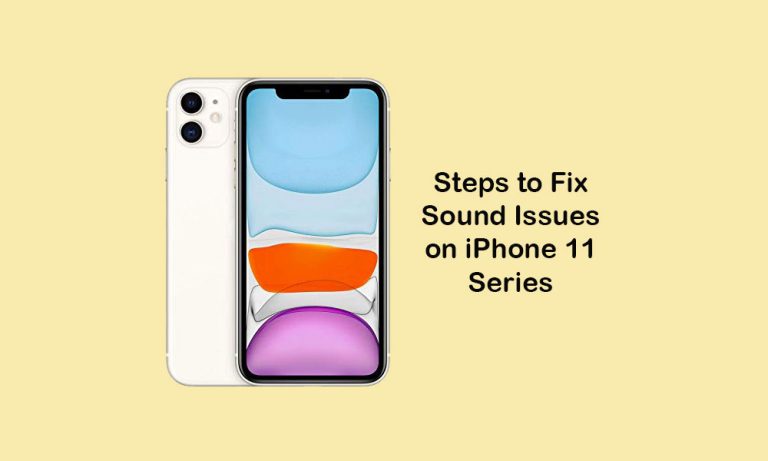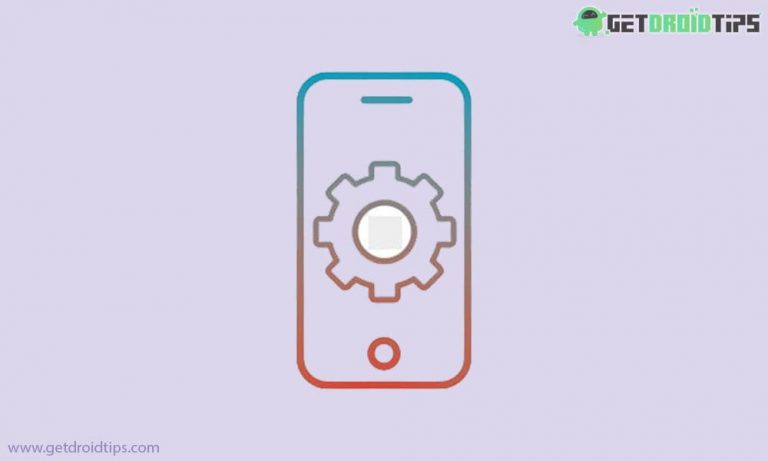Как перенести фотографии с компьютера Mac на iPhone X
Передача файлов всегда была большой проблемой для многих людей, которые предпочитают другие смартфоны iPhone. Когда все другие смартфоны, включая Android, предоставляли множество опций, включая USB и Bluetooth, iPhone всегда вращался вокруг iTunes и iCloud. Для передачи файлов им требовалось либо приложение iTunes, либо облачная поддержка, такая как iCloud или другие сторонние приложения. Но это ограничение было большим преимуществом, сделавшим iPhone менее уязвимым для вирусных атак. Между тем, улучшения также значительно упростили перенос данных на iPhone. В этой статье объясняются различные методы передачи фотографий с компьютера Mac на iPhone X.
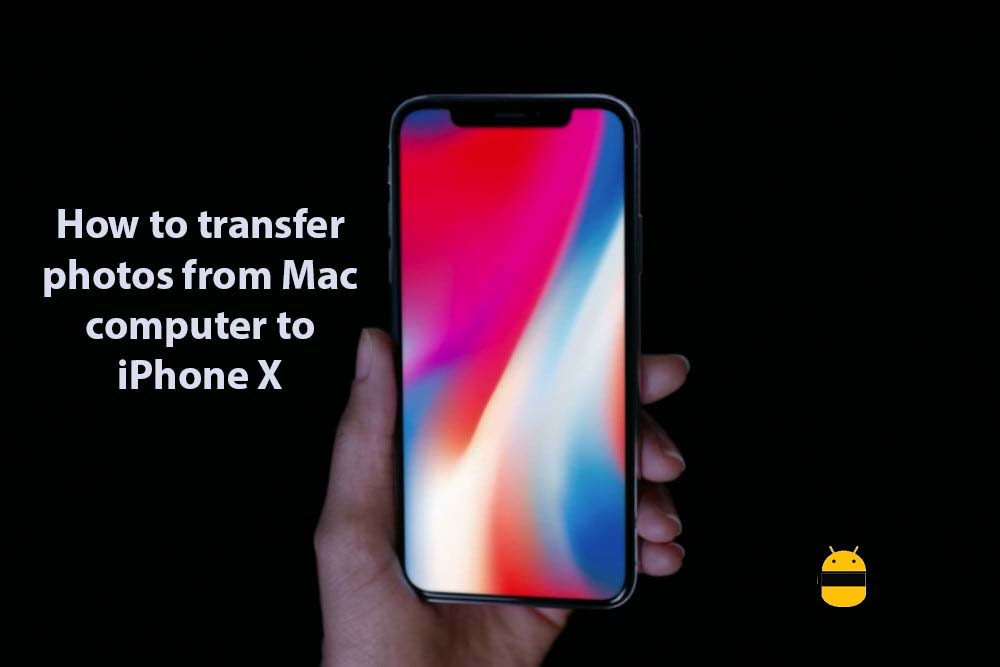
Способы переноса фотографий с компьютера Mac на iPhone X
Когда они ограничили незащищенные способы передачи, они добавили много высокозащищенных способов передачи данных. Если вы хотите перенести фотографии с компьютера Mac на iPhone X, у вас есть несколько вариантов сделать это. Ниже перечислены все доступные вам методы.
Загрузить с помощью библиотеки iCloud
Библиотека iCloud – важная часть всех пользователей iPhone. Это на протяжении многих лет помогает пользователям безопасно хранить и передавать свои данные. Поскольку библиотека поддерживается несколькими устройствами Apple, вы можете использовать ее для передачи фотографий с компьютера Mac на iPhone X. Для этого выполните следующие действия:
На вашем Mac:
- Откройте приложение для фотографий
- Нажмите на фотографии, которые будут вверху слева.
- Выберите предпочтения
- Проверьте опцию библиотеки фотографий iCloud
На вашем iPhone X:
- Открыть настройки
- Нажмите на фото
- Включите библиотеку фотографий iCloud и обмен фотографиями iCloud
загрузить с помощью iTunes
Приложение iTunes – это что-то специально разработанное для безопасной синхронизации данных между компьютером Mac и устройством iOS. Шаги по передаче фотографий с помощью iTunes:
- Поместите все фотографии, которыми хотите поделиться, в библиотеке на компьютере Mac.
- Подключите свой iPhone X к компьютеру
- Откройте iTunes на Mac
- Щелкните значок устройства, который появится в окне iTunes.
- Перейдите на вкладку Фото.
- Отметьте опцию синхронизации фотографий
- Выберите библиотеку, в которой хранятся фотографии
- Выберите предпочтительные параметры
- Найдите кнопку синхронизации в правом нижнем углу и нажмите на нее.
Надеюсь, это руководство было полезно для понимания как перенести фотографии с компьютера Mac на iPhone X. Если у вас есть вопросы или отзывы, оставьте комментарий ниже.